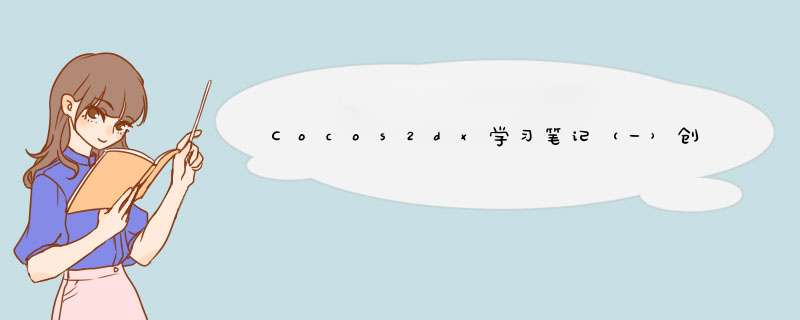
1、环境
(1)Cocos2d-x版本:2.2.1
(2)开发工具:VS2010
2、开发环境搭建
(1)编译解压的cocos2d-x-2.2.1,可以双击“build-win32.bat”编译,也可以用VS2010打开“cocos2d-win32.vc2010.sln”进行编译工作(编译过程中的警告忽略)。
(2)编译完成后,就是创建项目了,在此提供一种简单的方法,即利用Python脚本创建项目,不必安装VS插件。但是需要安装python(并设置环境变量),然后将以下代码保存成文件名为“create_project.bat”的文件:
| 1 2 3 4 5 6 7 8 9 10 11 12 | @remCocos2d—x路径需手动设置 @echooff setDIR=%0 setPATH=E:\Cocos2d_x\2.2.1\cocos2d-x-2.2.1\tools\project-creator echo%PATH% cd%PATH% set/pprojectname=请输入项目名: echo%projectname% create_project.py-project%projectname%-packagecom.wwkaven.game-languagecpp pause |
将目录“E:\Cocos2d_x\2.2.1\cocos2d-x-2.2.1\tools\project-creator”,改为你Cocos2d-x解压后的相应目录。
另注:create_project.bat文件放在Cocos2d-x解压所在的硬盘中即可,但是建议放到cocos2d-x-2.2.1\projects目录下,因为默认的项目创建位置在此。
3、创建HelloWord项目
(1)双击运行“create_project.bat”
(2)输入项目名:HelloWord
(3)出现上图提示,表示创建项目成功,可以查看projects目录:
(4)说明:这样一个项目就创建完成了,并且这个项目的依赖项已经配置好了,所以最好不要再将该项目单独移动了(譬如复制到其他地方),否者需要重新配置这些依赖项,在此就不详述了。
4、打开HelloWord项目
(1)打开刚才创建的HelloWord项目文件夹打开,找到pro.win32文件夹打开,双击“HelloWord.sln”用VS2010打开项目。
(2)打开项目后,可以查看一下项目的依赖性,如果要移动项目,可以据此为例:
(3)Ctrl+F5运行项目,输出窗口会产生一些库冲突的信息如下:
| 1 2 3 4 5 6 7 8 9 10 11 12 13 14 15 16 17 18 19 20 21 22 23 24 25 | 1>------已启动生成:项目:libcocos2d,配置:DeBUGWin32------ 2>------已启动生成:项目:libBox2D,配置:DeBUGWin32------ 3>------已启动生成:项目:libchipmunk,配置:DeBUGWin32------ 1>复制了15个文件 1>CCAtlasNode.obj:warningLNK4075:忽略“/EDITANDCONTINUE”(由于“/INCREMENTAL:NO”规范) 2>Box2D.vcxproj->E:\Cocos2d_x\2.2.1\cocos2d-x-2.2.1\projects\HelloWord\proj.win32\DeBUG.win32\libBox2D.lib 3>chipmunk.vcxproj->E:\Cocos2d_x\2.2.1\cocos2d-x-2.2.1\projects\HelloWord\proj.win32\DeBUG.win32\libchipmunk.lib 1>正在创建库E:\Cocos2d_x\2.2.1\cocos2d-x-2.2.1\projects\HelloWord\proj.win32\DeBUG.win32\libcocos2d.lib和对象E:\Cocos2d_x\2.2.1\cocos2d-x-2.2.1\projects\HelloWord\proj.win32\DeBUG.win32\libcocos2d. exp 1>link:warningLNK4098:默认库“liBCMT”与其他库的使用冲突;请使用/NODEFAulTliB:library 1>cocos2d.vcxproj->E:\Cocos2d_x\2.2.1\cocos2d-x-2.2.1\projects\HelloWord\proj.win32\DeBUG.win32\libcocos2d.dll 4>------已启动生成:项目:libCocosDenshion,配置:DeBUGWin32------ 4>MciPlayer.obj:warningLNK4075:忽略“/EDITANDCONTINUE”(由于“/INCREMENTAL:NO”规范) 4>正在创建库E:\Cocos2d_x\2.2.1\cocos2d-x-2.2.1\projects\HelloWord\proj.win32\DeBUG.win32\libCocosDenshion.lib和对象E:\Cocos2d_x\2.2.1\cocos2d-x-2.2.1\projects\HelloWord\proj.win32\DeBUG.win32\libCocosDenshion. exp 4>CocosDenshion.vcxproj->E:\Cocos2d_x\2.2.1\cocos2d-x-2.2.1\projects\HelloWord\proj.win32\DeBUG.win32\libCocosDenshion.dll 5>------已启动生成:项目:libExtensions,配置:DeBUGWin32------ 5>UISwitch.obj:warningLNK4221:此对象文件未定义任何之前未定义的公共符号,因此任何耗用此库的链接 *** 作都不会使用此文件 5>libExtensions.vcxproj->E:\Cocos2d_x\2.2.1\cocos2d-x-2.2.1\projects\HelloWord\proj.win32\DeBUG.win32\libExtensions.lib 6>------已启动生成:项目:HelloWord,配置:DeBUGWin32------ 6>main.cpp 6>HelloWorldScene.cpp 6>AppDelegate.cpp 6>正在生成代码... 6>复制了2个文件 6>HelloWord.vcxproj->E:\Cocos2d_x\2.2.1\cocos2d-x-2.2.1\projects\HelloWord\proj.win32\DeBUG.win32\HelloWord.exe ==========生成:成功6个,失败0个,最新0个,跳过0个========== |
注:这些警告目前可以忽略,当然如果有强迫症的话,可以考虑忽略特定库或是切换代码生成的运行库。
(4)运行如下:
总结
以上是内存溢出为你收集整理的Cocos2dx学习笔记(一)创建项目全部内容,希望文章能够帮你解决Cocos2dx学习笔记(一)创建项目所遇到的程序开发问题。
如果觉得内存溢出网站内容还不错,欢迎将内存溢出网站推荐给程序员好友。
欢迎分享,转载请注明来源:内存溢出

 微信扫一扫
微信扫一扫
 支付宝扫一扫
支付宝扫一扫
评论列表(0条)